通过iframe监听一个DOM元素大小变化
发布时间:2020-04-17 15:59:00 作者:佚名  我要评论
我要评论
开发过程中经常遇到的一个问题就是如何监听一个 div 的size变化。今天小编通过本文给大家介绍通过iframe元素来实现监听。本文通过实例代码给大家介绍的非常详细,需要的朋友参考下吧
开发过程中经常遇到的一个问题就是如何监听一个 div 的size变化。比如我用canvas绘制了一个chart,当canvas的size发生变化的时候,需要重新绘制里面的内容,这个时候就需要监听resize事件做处理。window上虽然有resize事件监听,但这并不能满足我们的需求,因为很多时候,div的size发生了变化,实际 window.resize 事件并未触发。
对于div的resize事件的监听,实现方式有很多,比如定时器检查,通过scroll事件等等,本文主要介绍通过iframe元素来实现监听。
不过我们可以间接利用window的resize事件监听来实现对于某个div的resize事件监听,请看下面具体实现。
2. 实现原理
- 动态创建 iframe 标签,追加到容器中,宽高继承容器100%;
- 获取 iframe 中的window,通过 contentWindow 属性就能获取到;
- 由于 iframe 的宽高继承与父节点,当父容器宽度发生变化,自然会触发iframe中的 resize 事件;
通过iframeWindow.resize事件来监听DOM大小变化,从而达到resize事件的一个监听;
例子
document.querySelector("#ifarme_id").contentWindow.addEventListener('resize', () => {
console.log('size Change!');
}, false)
3.调用
<!DOCTYPE html>
<html>
<head>
<meta charset="utf-8">
<title>DIV宽高监听</title>
<style type="text/css">
#content {
overflow: auto;
}
</style>
</head>
<body>
<div id="content">
钟南山:非洲如果预防得好,天热时疫情会下降
另外,会上有外籍人士提问:假如你现在去非洲,首先要做的是什么?
钟南山表示:现在要做的是防护,防止蔓延是最重要的。
在非洲,这段时间如果预防得好,也可能到天热时,疫情发展情况会下降。
</div>
<button id="change-size">改变宽高</button>
<script type="text/javascript">
var eleResize = new ElementResize('#content');
eleResize.listen(function() {
console.log('size change!')
})
//改变宽高
document.querySelector('#change-size').addEventListener('click', function() {
let cont = document.querySelector('#content');
cont.style.width = Math.floor((Math.random() * (document.documentElement.clientWidth - 500)) + 500) + 'px';
cont.style.height = Math.floor(Math.random() * 300) + 'px';
}, false)
</script>
</body>
</html>
完整代码
<!DOCTYPE html>
<html>
<head>
<meta charset="utf-8">
<title>DIV宽高监听</title>
<style type="text/css">
#content {
overflow: auto;
}
</style>
</head>
<body>
<div id="content">
钟南山:非洲如果预防得好,天热时疫情会下降
另外,会上有外籍人士提问:假如你现在去非洲,首先要做的是什么?
钟南山表示:现在要做的是防护,防止蔓延是最重要的。
在非洲,这段时间如果预防得好,也可能到天热时,疫情发展情况会下降。
</div>
<button id="change-size">改变宽高</button>
<script type="text/javascript">
(function() {
let self = this;
/**
* 元素宽高监听
* @param {Object} el 监听元素选择器
*/
function ElementResize(eleSelector) {
if (!(this instanceof ElementResize)) return;
if (!eleSelector) return;
this.eleSelector = eleSelector;
this.el = document.querySelector(eleSelector);
this.queue = [];
this.__init(); //globel init
}
//初始化
ElementResize.prototype.__init = function() {
let iframe = this.crateIElement();
this.el.style.position = 'relative';
this.el.appendChild(iframe)
this.bindEvent(iframe.contentWindow);
}
/**
* 设置元素样式
* @param {HTMLObject} el
* @param {Object} styleJson
*/
ElementResize.prototype.setStyle = function(el, styleJson) {
if (!el) return;
styleJson = styleJson || {
opacity: 0,
'z-index': '-1111',
position: 'absolute',
left: 0,
top: 0,
width: '100%',
height: '100%',
};
let styleText = '';
for (key in styleJson) {
styleText += (key + ':' + styleJson[key] + ';');
}
el.style.cssText = styleText;
}
/**
* 创建元素
* @param {Object} style
*/
ElementResize.prototype.crateIElement = function(style) {
let iframe = document.createElement('iframe');
this.setStyle(iframe);
return iframe;
}
/**
* 绑定事件
* @param {Object} el
*/
ElementResize.prototype.bindEvent = function(el) {
if (!el) return;
var _self = this;
el.addEventListener('resize', function() {
_self.runQueue();
}, false)
}
/**
* 运行队列
*/
ElementResize.prototype.runQueue = function() {
let queue = this.queue;
for (var i = 0; i < queue.length; i++) {
(typeof queue[i]) === 'function' && queue[i].apply(this);
}
}
/**
* 外部监听
* @param {Object} cb 回调函数
*/
ElementResize.prototype.listen = function(cb) {
if (typeof cb !== 'function') throw new TypeError('cb is not a function!');
this.queue.push(cb);
}
self.ElementResize = ElementResize;
})()
//创建一个监听实例
var eleResize = new ElementResize('#content');
eleResize.listen(function() {
console.log('我是listener')
})
//宽高切换
document.querySelector('#change-size').addEventListener('click', function() {
let cont = document.querySelector('#content');
cont.style.width = Math.floor((Math.random() * (document.documentElement.clientWidth - 500)) + 500) + 'px';
cont.style.height = Math.floor(Math.random() * 300) + 'px';
}, false)
</script>
</body>
</html>
更多功能正在更新中...
到此这篇关于通过iframe监听一个DOM元素大小变化的文章就介绍到这了,更多相关DOM元素变化内容请搜索脚本之家以前的文章或继续浏览下面的相关文章,希望大家以后多多支持脚本之家!
相关文章
 盒子模型是网页布局的基础,包括边框、外边距、内边距和实际内容,通过CSS可以控制盒子之间的距离及其外观,如边框样式、边框颜色等,重要属性包括padding和margin,分别控制内2024-10-18
盒子模型是网页布局的基础,包括边框、外边距、内边距和实际内容,通过CSS可以控制盒子之间的距离及其外观,如边框样式、边框颜色等,重要属性包括padding和margin,分别控制内2024-10-18 盒子模型是网页布局的基础,包括边框、外边距、内边距和实际内容,通过CSS可以控制盒子之间的距离及其外观,如边框样式、边框颜色等,重要属性包括padding和margin,分别控制内2024-10-18
盒子模型是网页布局的基础,包括边框、外边距、内边距和实际内容,通过CSS可以控制盒子之间的距离及其外观,如边框样式、边框颜色等,重要属性包括padding和margin,分别控制内2024-10-18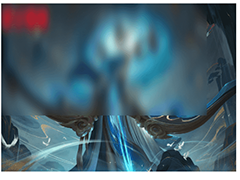
CSS使用filter和backdrop-filter实现高斯模糊效果(示例代码)
本文详细介绍了CSS3中的两个实现高斯模糊效果的API:filter和backdrop-filter,filter可以直接在图像或背景图上添加多种效果,而backdrop-filter则用于在元素后的区域添加效2024-09-26- overscroll-behavior是CSS中用于控制元素滚动边界行为的属性,可通过设置为auto、contain或none来指定当元素滚动超出边界时的处理方式,本文给大家介绍CSS 中的overscroll-be2024-09-26
 本文介绍了如何通过CSS实现具有四角边框的效果,使用了linear-gradient和background属性来创建边框,并设置了背景尺寸,文章还提供了Vue中图片资源引用的示例代码,适合想要为2024-09-24
本文介绍了如何通过CSS实现具有四角边框的效果,使用了linear-gradient和background属性来创建边框,并设置了背景尺寸,文章还提供了Vue中图片资源引用的示例代码,适合想要为2024-09-24CSS的:required和:optional伪类:如何增强表单字段的视觉识别
在网页设计中,使用CSS的:required和:optional伪类可以有效增强表单字段的视觉识别,提升用户体验和表单的可访问性,这两个伪类分别用于区分必填和非必填字段,通过添加不同的2024-09-18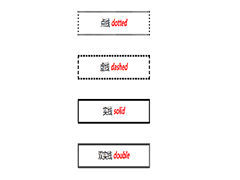 本文介绍了CSS中设置边框的几种主要属性,包括边框样式(如实线、虚线等)、边框宽度(可以单独设置每个方向的宽度)、边框颜色(支持单独为每个方向设置颜色)以及圆角边框2024-09-18
本文介绍了CSS中设置边框的几种主要属性,包括边框样式(如实线、虚线等)、边框宽度(可以单独设置每个方向的宽度)、边框颜色(支持单独为每个方向设置颜色)以及圆角边框2024-09-18 通过CSS3和JS,实现前端炫酷的视差滚动和抖动效果,本文详细介绍了相关CSS样式和JS脚本,通过监听滚动条位置并调整元素的top属性来达到视差效果,当到达特定位置时,利用CSS动画2024-09-13
通过CSS3和JS,实现前端炫酷的视差滚动和抖动效果,本文详细介绍了相关CSS样式和JS脚本,通过监听滚动条位置并调整元素的top属性来达到视差效果,当到达特定位置时,利用CSS动画2024-09-13CSS文本超出后隐藏并显示省略号及其他浏览器兼容方案(推荐)
在CSS中,可以通过简单的样式设置实现文本超出隐藏并显示省略号的效果,这些方法主要适用于WebKit内核的浏览器,对于其他浏览器,可采用JavaScript或CSS Fallback等方案,文2024-09-11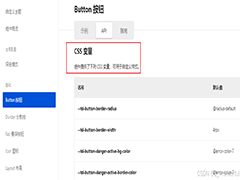 这篇文章主要介绍了css 自定义变量 var()案例分析,本文通过实例代码给大家介绍的非常详细,对大家的学习或工作具有一定的参考借鉴价值,感兴趣的朋友跟随小编一起看看吧2024-08-28
这篇文章主要介绍了css 自定义变量 var()案例分析,本文通过实例代码给大家介绍的非常详细,对大家的学习或工作具有一定的参考借鉴价值,感兴趣的朋友跟随小编一起看看吧2024-08-28




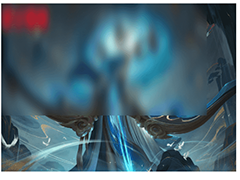

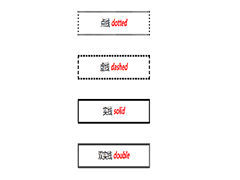

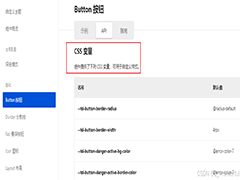
最新评论